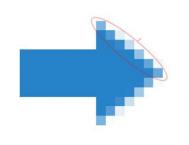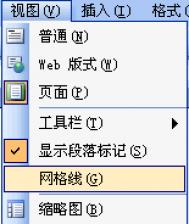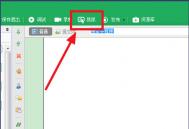PPT中显示对齐网格
在PPT界面中任意位置点击右键,选择网格和参考线。

在弹出的对话框中,间距设置为0.1, 勾选屏幕上显示网格选项。

在界面中就显示了网格。这样在元素对齐的时候就有了参考。每个格之间有10个点。有了网格可以帮助PPT制作者在不同的页面进行元素对齐。

经过这样的设置,可以在设计的时候很方便的进行对齐和页面布局。快速的找到界面位置与比例。
大家熟悉一下在网格状态下设计PPT,下一讲为大家介绍PPT设计中看不见而又必须注意的线。
(本文来源于图老师网站,更多请访问http://m.tulaoshi.com)注:更多精彩教程请关注图老师电脑教程栏目,图老师办公群:185219299欢迎你的加入
如何在PPT中插入视频
如何插入视频?
可能很多人都知道插入的方法.
03版中,在菜单栏点击插入-影片和声音-文件中的影片,然后查找素材,最后确定就可以了。
(本文来源于图老师网站,更多请访问http://m.tulaoshi.com)
07及以上版本中,操作基本相同在菜单栏点击插入-视频-文件中的视频,然后查找素材,最后确定就可以了。

需要注意的是:03和07版本在添加完视频之后会弹出一个对话框,询问在演示幻灯片的时候自动播放该影片,点击自动 则在演示到此页的时候自动播放;点击在单击时则需要单击视频时才播放影片,可按需选择。需要修改则需要在自定义动画面板中修改。

10以上版本没有此对话框,点击视频后,激活视频工具功能。在菜单栏中点击播放,下面的下拉菜单中可以选择自动或者单击时。


点击的tuLaoShi.com时候大家也注意到,点击视频之后可以通过8个缩放顶点来调整视频大小。10版自带播放控件,不仅可以播放还能调节播放进度,非常方便。
当然视频也可以设置自定义动画,条件是要在视频单击播放时才可以。
插入视频时PPT自动记录视频路径,插入后请勿修改视频储存位置!可提前将视频与PPT放入同一文件夹中,共同保存。
插入视频的格式?
还有一个需要注意的是,PPT中可以插入的视频格式有限,在插入视频的时候下面文件类型列表中显示,可以插入 avi、mpeg、wmv、swf等主流的媒体格式。

其他视频格式:
在2010中可以插入其他格式的视频如mp4等手机录制的视频,当然想要正常播放必须用10版制作且用10版播放。如果另存为03版本,该视频就变成了一张图片。
如果你做的幻灯片拿给别人用,最好是将视频转存成PPT可以播放的格式,这样可以避免造成不必要的麻烦。
视频转换tulaoshi.com的具体过程,将在下一章为大家详解。。
PPT快速调节文字的大小
在PPT中,正文我们一般推荐使用18号或20号文字,但在特殊情况下,也需要特意的增大或缩小字号,EPPT提供了文字优化工具,可以供大家修改整页活整篇文档所有文字的字号,但是比如一个单独的特殊文字需要放大或缩小,就没(m.tulaoshi.com)有必要使用宰牛刀了。
大家还记得之前介绍的F4键吗?可以迅速复制上一次的修改设置,应用的其他元素上。快速调节文字大小一样非常简单、非常方便。只需要选中当前文本框,按Ctrl+[和Ctrl+]就可以,前者缩小,后者放大。很简单吧,赶紧把这些小技巧都记住,在工作中会则会大大提高工作效率,虽然只节省了一两秒左右,但这些操作会多次出现在工作中,累积起来也是很长的时间了。俗话说时间就是金钱,学会了这个,你就赚到了~

注:更多精彩教程请关注图老师电脑教程栏目,图老师办公群:185219299欢迎你的加入
几种常见的商务ppt版面布局
很多人都没有进行过有关平面设计的学习,但是也能做好ppt,就是因为大多都用到了模板,自己做多了看多了就自然而然的会做ppt了。这里给大家介绍几种商务ppt版面的布局。
1上下布局:一般是从上到下的顺序摆放标题、图片、文字等。

2左右布局:这也是一种常见的排版方式,左右个排列图片或文字,产生对比。

3圆形布局:圆形有聚拢效果,引人注目,在排版里也是很好用的。

4等分布局:根据内容需要,可以把页面等分几个部分,这样具有很好的平衡感。

5棋盘布局:这种统一模式可放很多的内容,相互区别。

6全文字布局:这种排版以文字为主题,更加强文字的感染力,方便阅读。

注:更多精彩教程请关注图老师电脑教程栏目,图老师办公群:185219299欢迎你的加入
PPT怎样修改视频格式
在2010中可以插入其他格式的视频如mp4等手机录制的视频,当然想要正常播放必须用10版制作且用10版播放。如果另存为03版本,该视频就变成了一张图片。
如果你做的幻灯片拿给别人用,最好是将视频转存成PPT可以播放的格式,这样可以避免造成不必要的麻烦。
上一文中我们说道,PPT中可以插入 avi、mpeg、wmv、swf等主流的媒体格式。
格式转换:
如果需要格式转换,我们则需要用到其他第三方软件。常用的软件像格式工厂、狸窝全能视频转换器、万能视频格式转换器、暴风影音的暴风转码等。
任何一个工具只要会用都可以,将格式转换成avi、mpeg、wmv、swf其中的一种就可以。我们以格式工厂为例,安装成功后启动。

单击左侧视频选项卡中的→AVI,是将所有视频转换成AVI格式。
弹出对话框,单击添加文件(红框),依据文件路径寻找文件确定即可,再单击确定(红框)。添加到主面板。

图中所示两个绿框中为高级设置,输出配置中可以调整视频画质质量和大小。按需选择,质量越高大小越大(如高质量或720P)则编译出来的视频大小就会越大。

选项里实为一个简单的剪辑软件。可调整播放时间轴上的进度柄(绿色)调整播放位置,在红色区域点击开始时间,则此时进度柄所在时间被当作视频的开始时间。再次拖动进度柄到想要结束的位置,点击结束时间即可。左侧对应的绿色三角可查看开始与结束时间的画面,单击确定即可。

确定之后回到主程序界面,列表里出现刚刚添加的视频,以及输出位置,单击开始即可开始转换,如需更改输出位置可在选项中更改。好了,等待转换结束就可以添加到PPT中了。

注:更多精彩教程请关注图老师电脑教程栏目,图老师办公群:185219299欢迎你的加入